Cómo Exportar los Contactos del iPhone a Gmail, Excel, Vcard y Más
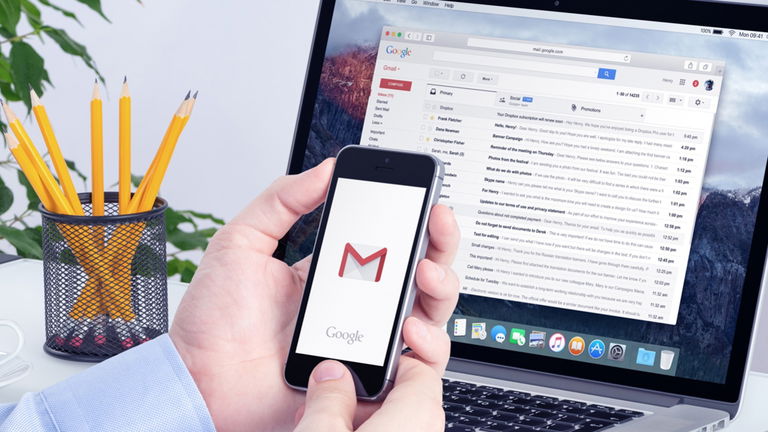
Te enseñamos a compartir y exportar los contactos del iPhone para realizar copias de seguridad
¿Cómo puedo exportar los contactos de mi iPhone? Esa es la pregunta que se hacen muchos usuarios a día de hoy y si eres uno de ellos estás de enhorabuena, pues vamos a explicar cómo compartir un contacto con alguien y cómo exportar los contactos del terminal a un archivo .vcf o a un archivo Excel (.csv).
Hoy en día, mantener al día nuestra agenda de contactos es especialmente importante, pues en la actualidad guardamos todos los números en nuestro iPhone olvidándonos de las tradicionales agendas de contactos de papel. Esa evolución es completamente normal, pero a su vez es menos segura que la agenda tradicional. ¿Por qué? Simplemente porque guardamos nuestros contactos en un dispositivo que puede estropearse, perderse o incluso reiniciarse por completo eliminando todos los datos almacenados.
Con la incorporación de iCloud, Apple habría solucionado uno de los problemas que os planteamos pues actualmente se sincronizan todos nuestros contactos de la agenda de nuestro iPhone en la nube, por lo que si tenemos más de un dispositivo de Apple, tendremos nuestros contactos a salvo. Sin embargo, no podemos exportar contactos en archivos para llevar de un lado a otro o para compartir con los demás.
Cómo compartir un contacto del iPhone con alguien
Es por eso que muchos usuarios están buscando la mejor forma de guardar y exportar sus contactos del iPhone para tener una copia de seguridad en caso de perder el dispositivo o que deje de funcionar. En este post, vamos a aprender algunos trucos, básicos que nos servirán para compartir un contacto de nuestra agenda a alguien y veremos como exportar contactos desde el iPhone a un archivo .vcf o .csv (formato Excel).
iOS7 nos ofrece la posibilidad de compartir uno de nuestros contactos con terceros, por lo que realizar esta operación nos resultará mucho más sencilla de lo que muchos esperabais. ¿La desventaja?, que sólo podremos compartir un contacto a la vez.
- Para ello, nos dirigiremos a la aplicación teléfono y haremos clic en el nombre del contacto que deseamos compartir.
- Hacemos scroll hasta el final de la página y le damos a “Compartir contacto.”
- Nos saldrá un menú emergente dándonos tres opciones para compartir dicho contacto: Mensaje, Correo o AirDrop.
- Elegimos una de las opciones y completamos y enviamos el mensaje, correo o AirDrop.
Cómo exportar los contactos del iPhone a un archivo .vcf
Hemos visto cómo compartir un solo contacto directamente desde nuestro iPhone, pero ¿qué pasa si queremos exportar todos nuestros contactos?. Para ello, necesitaremos una aplicación de terceros ya que iOS 7 no lo permite, por el momento. En la App Store existen muchas aplicaciones que realizan dicha función, pero nosotros vamos a realizar el manual con Backup Contacts + Share. Lo primero que debemos hacer es descargarnos de la App Store la aplicación Backup Contacts + Share, puedes hacerlo directamente desde aquí:
- Iniciamos la aplicación y seleccionamos la opción “Compartir Contactos.”
- Se seleccionarán todos los contactos por defecto, pero tendremos libre elección de seleccionar y deseleccionar cualquier contacto. Una vez hecha nuestra selección, pulsamos en “Compose.”
- Nos saldrán dos opciones para transferir los contactos de nuestro iPhone: vía correo electrónico o SMS. Elegiremos la primera y se creará un nuevo correo con un archivo .vcf adjunto.
- Ahora solo tendremos que elegir una dirección de correo electrónico de destino y presionar en “Enviar.”
- Listo! nuestros contactos ya estarán de camino a la bandeja de entrada de nuestro correo.
Cómo exportar los contactos del iPhone a un archivo Excel (.csv)
Aunque la opción de exportar los contactos del iPhone directamente a un formato Excel, no es posible, sí existe una forma de crear un archivo con una extensión leíble para Excel, por lo que podremos abrir los contactos en Excel.
Para ello, utilizaremos una aplicación llamada My Contacts Backup Pro que nos permitirá exportar los contactos de nuestro iPhone a un formato amigable para Excel. Esta aplicación también nos sirve para realizar el apartado anterior, pero My Contacts Backup cuenta con un diseño menos agradable, por lo que Backup Contacts + Share es mucho más atractiva. Antes de empezar, deberemos descargarnos My Contacts Backup Pro desde la App Store, desde aquí:
- Iniciamos la aplicación y hacemos clic en la esquina superior derecha.
- En la sección “Tipo de exportación” pulsamos sobre “vCard” y seleccionamos CSV (Excel). Hacemos clic y volveremos a la pantalla de inicio.
- Ahora hacemos clic en el botón verde “Copia de Seguridad” y la aplicación empezará a realizar la exportación.
- Pulsamos sobre el botón de correo y se creará un nuevo mail con el archivo .csv adjunto para abrir nuestros contactos en Excel.
Como ya habréis podido ver, existen varias formas de transferir contactos desde el iPhone y aunque se trate de un proceso sencillo, se requieren aplicaciones de terceros. Como ya os dijimos anteriormente, existen una gran cantidad de aplicaciones disponibles en la App Store que permiten realizar dicho proceso pero los que hemos utilizado para realizar este manual son dos aplicaciones que funcionan muy bien y de manera rápida.
¿Has podido exportar tus contactos del iPhone correctamente?, ¿no? ¡¡Cuéntanoslo y te ayudaremos!!
Puedes seguir a iPadizate en Facebook, WhatsApp, Twitter (X) o consultar nuestro canal de Telegram para estar al día con las últimas noticias de tecnología.